こんにちは
はてなから始めたブログですが、どうしてもwordpressに挑戦したくて
乗り換えることになりました。
取りあえず、ドメインとサーバーの準備はできましたので、次は
記事の移動です。
今回は、はてなブログからwordpressへの記事の移動方法と注意点について
紹介します。

記事の移動自体は簡単にできるけど、気を付けておきたい
事もあります。

初めてトライする方は参考にしてね。
記事の移動(エクスポートとインポート)
はてなの記事をエクスポート
まずははてなブログの記事をエクスポートします。
はてなの「設定画面」を開く、
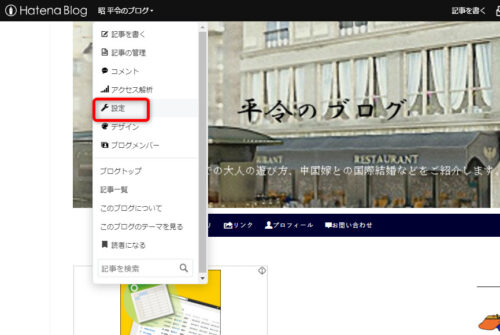
「設定」から「詳細設定」を選択、
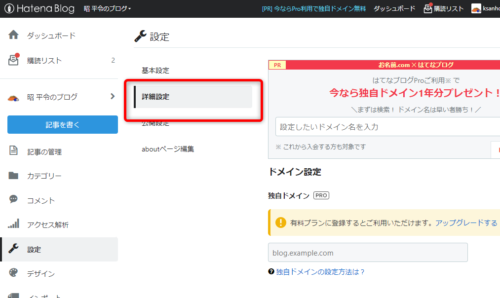
詳細設定画面の下の方にある「高度な設定」の中のエクスポートにある
「記事のバックアップと製本サービス」をクリック
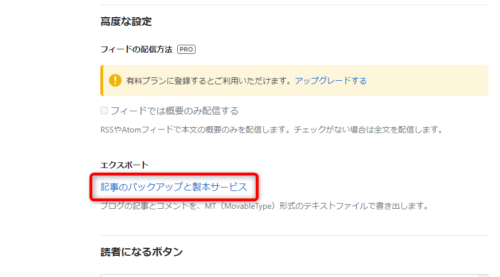
するとMovableType形式の簡単なテキストファイルが作成されますので、
このファイルをダウンロードします。
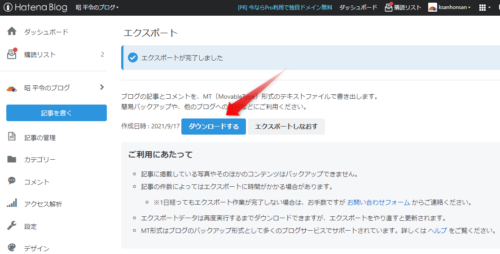
上図のダウンロードするをクリックすると、保存場所の選択画面が現れます。
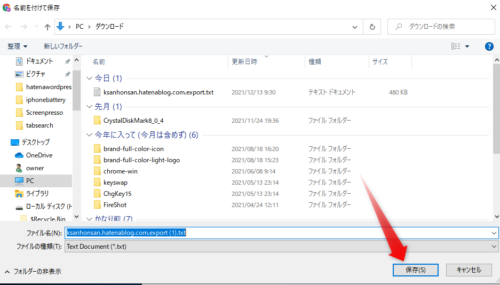
保存場所がよければ、保存をクリックします。
すると、○○.hatenablog.com.export.txtというテキストファイル*が
保存されます。
*注 このテキストファイルは、はてなブログの場合 MovableType形式の
ファイルになります。
これではてなブログの記事の準備ができました。
wordpressにインポート
インポートする前に
ここで、保存したテキストファイルを開き、少し手を加えておきます。
手を加えるのは、
- 見出し番号を変更する
- 記事を非公開にする
- SNS連携を解除する
- パーマリンクを設定する(*注)
です。
*注 パーマリンクの設定については、重要な作業となりますので
別記事にまとめました。
見出し番号を変更する
「はてなブログ」の記事内の見出し指定はそれぞれh3、h4、h5、、、と
なってますが、wordpressの見出しはh2から始まりますので、予めこれを
- h3⇒h2
- h4⇒h3
- h5⇒h4
のように変更しておきます。
まずは、テキストファイルをメモ帳などのエディタで開きます。
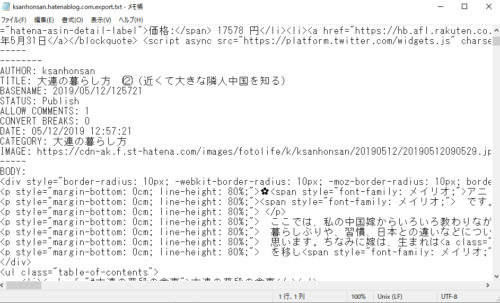
テキストファイルを開いたら、ショートカットキーでCtrl+Hを押して、
置換画面を開き、変換する文字(h3など)と変換後の文字(h2など)を
入力します。
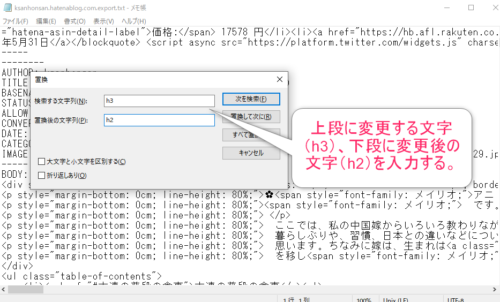
その後、すべて置換をクリック、
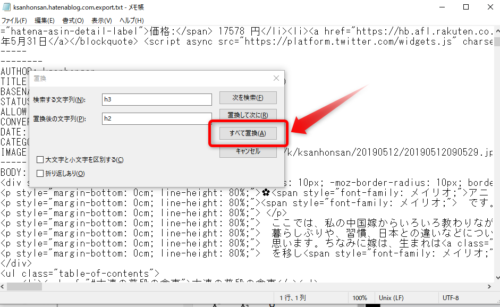
するとファイル中のh3がすべてh2に変更されます。

置換する場合、必ずh3⇒h4⇒h5の順番に実行するように
気を付けてね。
記事を非公開にしておく
保存したテキストファイルは、「公開」の状態になってますので、そのままインポート
してしまうとすぐに公開されてしまいます。
インポートした直後は、画像が無かったり、表示が崩れたりと記事が不完全な
状態ですのでまだ公開しない方がいいと思います。
そこでまずは、保存したテキストファイルをメモ帳などで開き、ファイルの中の
status(公開状態)行のpublish(公開)をdraft(非公開)に変更します。
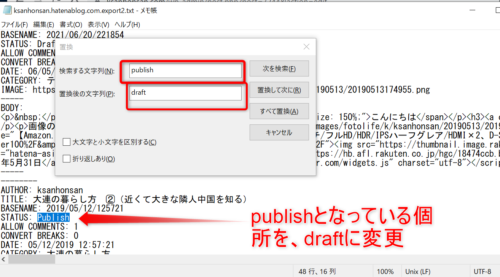
置換画面の「検索する文字列」にPublish、「置換後の文字列」にdraftと入力、
その後すべて置換をクリックすれば完了。
hostsファイルの設定方法についてはこちら↓

はてなブログのSNSリンク解除
忘れがちだけど、はてなブログでTwitterやInstagramなどのSNSと連携させている
場合は、一旦連携を解除しておきましょう。
そのままwordpressで連携すると不具合が発生することがあります。

後からでもOKだけど、忘れがちなので今のうちにやってしまいましょう。
SNS連係解除の方法
はてなブログの「ダッシュボード」から「アカウント設定」を選択
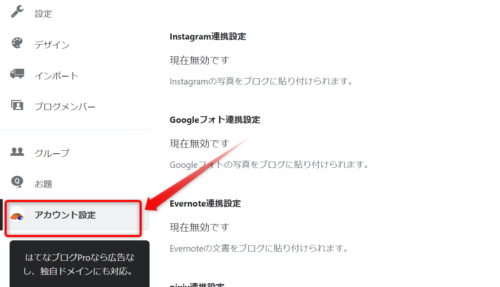
「アカウント設定」の中の「外部サービス連携」を選択する↓
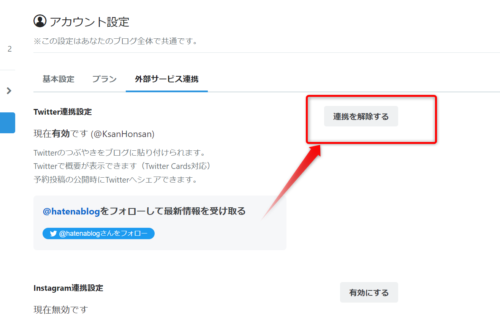
今連携しているSNSの右ヨコにある連携を解除するボタンをクリックすればOK。
wordpressへ記事のインポート
はてなから記事をエクスポートし、事前準備が済んだらいよいよwordpressへ
記事をインポートします。
*注 すでにサーバーからwordpressをインストールしていることを前提として
お話しします。
まずはwordpressのダッシュボード⇒ツール⇒インポートと開き、
インポートファイルの形式を選びます。
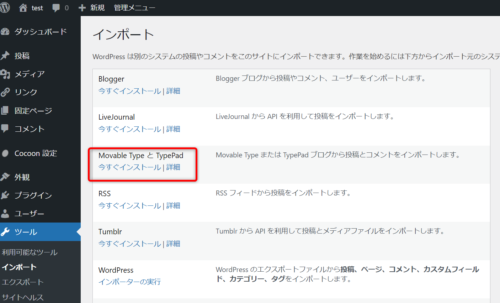
はてなブログはMovable Type形式なので、上図の「Movable TypeとTyprPad」
プラグインをインストールしておきます。
インストールが終わると、「今すぐインストール」の文字が「インポーターの実行」
に変わりますのでそれをクリック、すると↓
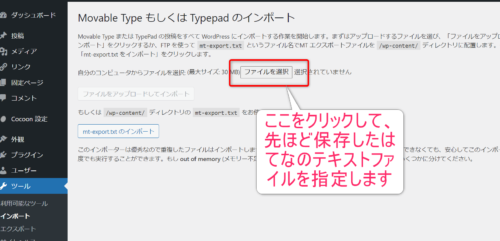
上図の画面に移るので、ファイルを選択をクリックして、先ほど保存したはてなの
テキストファイルを指定してやります。
後は、ファイルをアップロードしてインポートのボタンを押すだけ。
以上ではてなの記事のインポートは完了です。
まとめ

今回は、はてなブログ記事をエクスポート、wordpressへインポートする方法と、
インポート前に準備しておきたい事について説明しました。
記事のエクスポートやインポート作業は比較的簡単ですが、事前準備は結構手間
ですね。

でもやっておいた方が、後々困らないし楽になるわ。少し面倒
だけど頑張りましょう。
でも本当に大変なのは、インポートが終わってからです。
画像の処理、記事装飾の見直し、パーマリンクの設定、リダイレクトなどなど
記事の公開までの道のりは長いですよ。

記事(サイトの)の移動は大変だけど、一度経験しておくと次回は
必ずその経験が生きてきます。
焦らずコツコツとやりましょう。
それでは

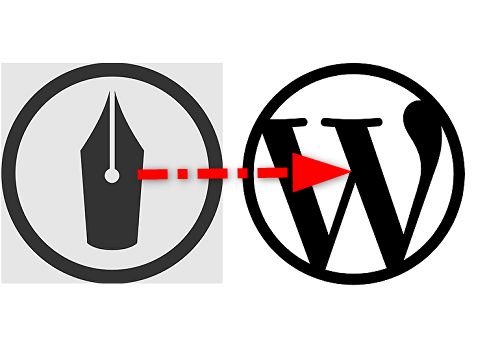
コメント